Примечание
Для доступа к этой странице требуется авторизация. Вы можете попробовать войти или изменить каталоги.
Для доступа к этой странице требуется авторизация. Вы можете попробовать изменить каталоги.
В этой статье описано, как Microsoft Edge обеспечивает усиленную безопасность в Интернете.
Примечание.
Эта статья относится к Microsoft Edge версии 111 или более поздней. Некоторые пользователи могут видеть, что повышенная безопасность включена по умолчанию из-за текущей разработки и тестирования. Если вы хотите отключить функцию безопасности, ознакомьтесь с разделом Новые возможности параметров безопасности Microsoft Edge в этой статье.
Важно.
Разработчикам следует помнить, что интерпретатор WebAssembly (WASM), работающий в режиме повышенной безопасности, может не обеспечить ожидаемый уровень производительности. Рекомендуется добавить сайт в качестве исключения , чтобы отказаться от режима повышенной безопасности для пользователей сайта.
Обзор
Microsoft Edge добавляет расширенные средства защиты, чтобы обеспечить особый уровень безопасности при просмотре веб-страниц и посещении незнакомых сайтов. Веб-платформа предназначена для того, чтобы предоставить вам возможность просмотра веб-страниц с использованием мощных технологий, таких как JavaScript. С другой стороны, эта мощность может привести к большей подверженности воздействию при посещении вредоносного сайта. Благодаря повышенной безопасности Microsoft Edge помогает снизить риск атаки, автоматически применяя более консервативную настройку безопасности на незнакомых сайтах и адаптируется со временем по мере продолжения просмотра.
Углубленная защита
Повышенная безопасность в Microsoft Edge устраняет уязвимости, связанные с памятью, отключая компиляцию JavaScript "на лету" и включая дополнительные средства защиты операционной системы для браузера. К этим средствам защиты относятся Принудительная аппаратная защита стека и Произвольная защита кода (ACG).
В сочетании эти изменения помогают обеспечить "углубленную защиту", так как они как никогда усложняют вредоносному сайту использование незащищенных уязвимостей для записи в исполняемую память и атаки на конечных пользователей. Дополнительные сведения о результатах экспериментов см. в записи блога группы безопасности Microsoft Edge и в статье Введение в расширенную безопасность для Microsoft Edge.
Вам также может быть интересно узнать больше о первой линии мер безопасности в Microsoft Edge. В частности, вы можете узнать больше о том, как Microsoft Edge SmartScreen защищает пользователей от фишинга и скачивания вредоносных программ.
Примечание.
WebAssembly теперь поддерживается в режиме повышенной безопасности для систем x64 Windows, x64 macOS, x64 Linux и ARM64.
Новое в управлении настройками безопасности Microsoft Edge
С помощью функций усиления безопасности в Интернете Microsoft Edge предоставляет дополнительный уровень защиты при просмотре веб-страниц.
Примечание.
Повышенная безопасность в Интернете выполняется на незнакомых сайтах без JIT-компиляции для уменьшения направлений атак, что затрудняет использование вредоносных сайтов.
Эта дополнительная защита включает в себя устранение рисков операционной системы Windows, таких как защита аппаратного стека, произвольный Code Guard (ACG) и Control Flow Guard (CFG).
Чтобы настроить дополнительную безопасность, выполните следующие действия.
- В Microsoft Edge выберите Настройки и прочее>Настройки>Конфиденциальность, поиск и службы.
- В разделе Безопасность убедитесь, что пункт Усиление безопасности в Интернете включен.
- Выберите лучший вариант для просмотра веб-страниц.
Доступны следующие параметры переключения.
- Выключение (по умолчанию): функция отключена
- Переключение включено — сбалансированный (рекомендуется): Microsoft Edge будет применять дополнительные средства безопасности, когда пользователи посещают незнакомые сайты, но обходят эти средства защиты для часто посещаемых сайтов. Это сочетание обеспечивает практический уровень защиты от злоумышленников, сохраняя взаимодействие с пользователем для обычных задач пользователя в Интернете.
- Включено — строгий: Microsoft Edge применяет дополнительные средства защиты для всех сайтов, которые посещает пользователь. Пользователи могут сообщать о проблемах при выполнении обычных задач.
На следующем снимке экрана показана страница конфигурации "Повышение безопасности в Интернете" с включенным режимом сбалансированной безопасности и параметром для обеспечения сбалансированной безопасности.
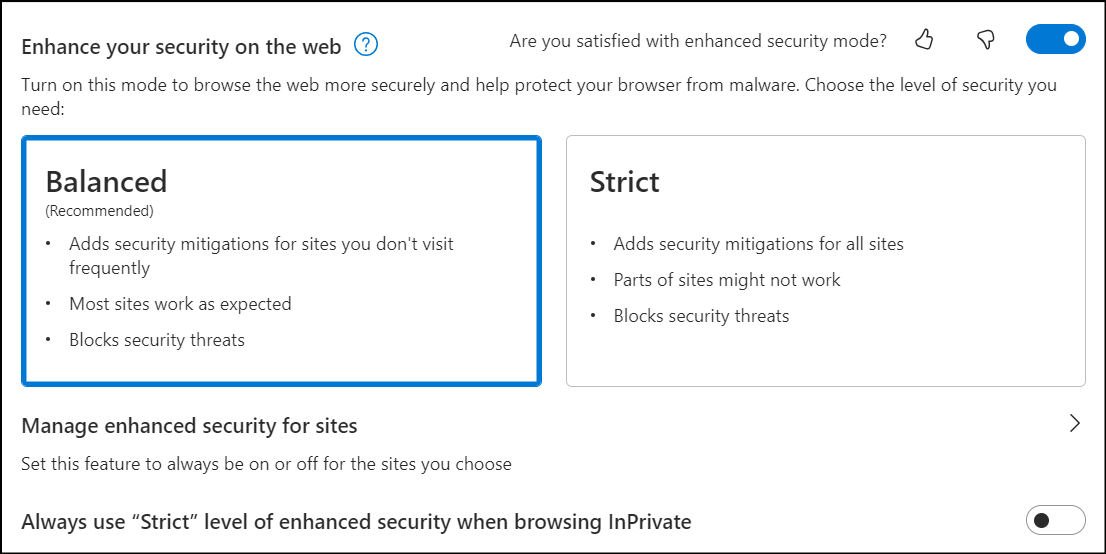
Как работает режим "Сбалансированный"
Сбалансированный режим — это адаптивный режим, который основан на поведении пользователя на определенном устройстве и понимании корпорацией Майкрософт рисков в Интернете, чтобы предоставить сайтам, которые пользователи, скорее всего, будут использовать веб-платформу и доверять им, при этом ограничивая возможности новых и незнакомых сайтов при посещении.
Как работает режим "Строгий"
Как предполагается из названия, строгий режим по умолчанию применяет эти средства защиты ко всем сайтам. Однако вы по-прежнему можете вручную добавить сайты в список исключений, и при этом будет применяться конфигурация администратора предприятия. Строгий режим не подходит для большинства конечных пользователей, так как для выполнения обычных задач пользователю может потребоваться определенный уровень конфигурации.
Сайты повышенной безопасности
В режиме Balanced и Strict можно также создавать исключения для некоторых знакомых веб-сайтов, которым вы доверяете или хотите применить эти режимы. Чтобы добавить сайт в список, выполните следующие действия.
- В Microsoft Edge перейдите в раздел Настройки и прочее>Настройки>Конфиденциальность, поиск и службы.
- Убедитесь, что параметр Усиление безопасности в Интернете включен.
- В разделе Повышение безопасности в Интернете выберите Управление повышенной безопасностью для сайтов.
- Выберите Добавить сайт, введите полный URL-адрес, а затем нажмите кнопку Добавить.
Примечание.
Для просмотра сайтов с повышенной безопасностью можно выполнить шаги (1–3). Вы можете Изменить сайт, Удалите сайт или Удалите все исключения.
На следующем снимке экрана показана страница параметров исключений безопасности.
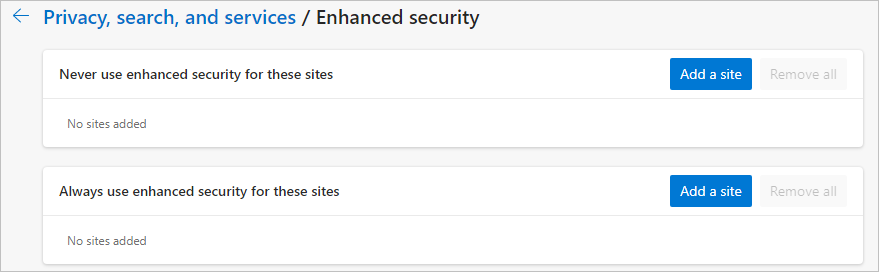
Элементы управления для предприятия
Администраторы предприятия могут настроить эту функцию безопасности с помощью параметров групповой политики, включая списки "Разрешить" и "Запретить" для явного повышения безопасности пользователей при посещении определенных сайтов или отключения режима для других сайтов. Полный список политик см. в документации по политикам браузера Microsoft Edge.
Примечание.
Установка для политики EnhanceSecurityMode значения "StrictMode" или установка политики DefaultJavaScriptJitSetting на BlockJavaScriptJit будет иметь то же действие, что и изменение параметра "Повышение безопасности в Интернете " в edge://settings/privacy на "Строгий".
Пользовательский опыт с режимом повышенной безопасности
Простой способ проверка, если на вашем сайте включен режим повышенной безопасности, — открыть всплывающее меню "Доверие к сайту". Щелкните значок блокировки, чтобы открыть следующий всплывающий элемент.
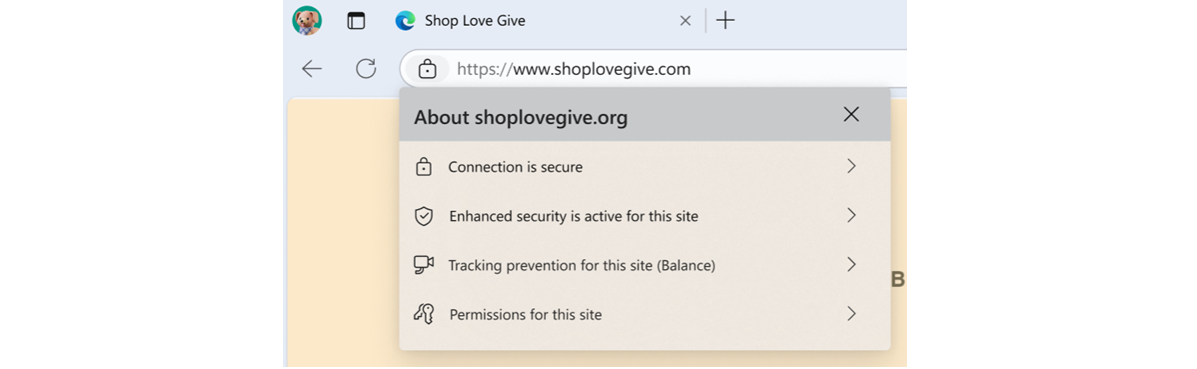
Выберите Режим повышенной безопасности активен для этого сайта , чтобы открыть следующий всплывающий элемент с параметрами безопасности для текущего сайта. Он позволяет включить или отключить безопасность с помощью переключателя Использовать повышенную безопасность для этого сайта . Если отключить переключатель, Microsoft Edge добавит этот сайт в список сайтов исключений.
Примечание.
Этот сайт всегда можно удалить из списка исключений, обновив список в разделе Параметры>Конфиденциальность, поиск и службы>Расширенные исключения безопасности.
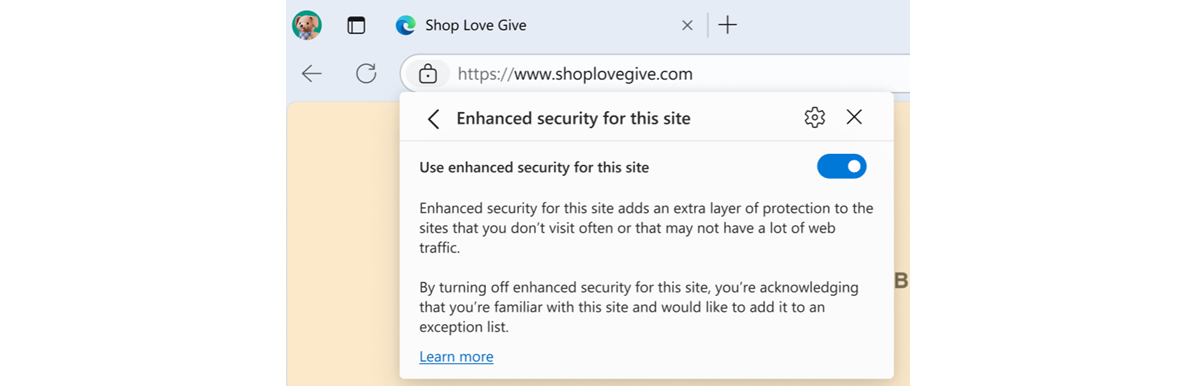
Сайт с отключенной повышенной безопасностью
Если для сайта отключена повышенная безопасность, отображается следующее сообщение.

Примечание.
В приведенном выше сообщении показано, только если сайт явно настроен без повышенной безопасности. Кроме того, если безопасность сайта находится в режиме "Строгий", это сообщение будет отображаться не на всех сайтах.
При выборе параметра Расширенная безопасность не активна для этого сайта, откроется следующий экран, где можно включить режим повышенной безопасности.
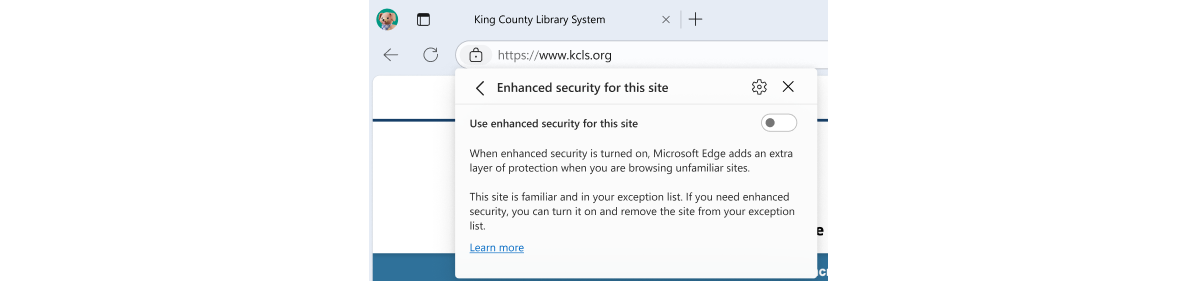
Отправить отзыв
Мы хотим получить ваши отзывы о следующей итерации, чтобы улучшить действие "Режима повышенной безопасности". Если что-то не работает так, как вы ожидаете, или если у вас есть отзывы об этих изменениях, мы хотим знать ваше мнение. Вы можете связаться со службой поддержки Microsoft, чтобы сообщить о проблемах или оставить отзывы. Вы также можете оставить отзывы на нашем форуме TechCommunity.